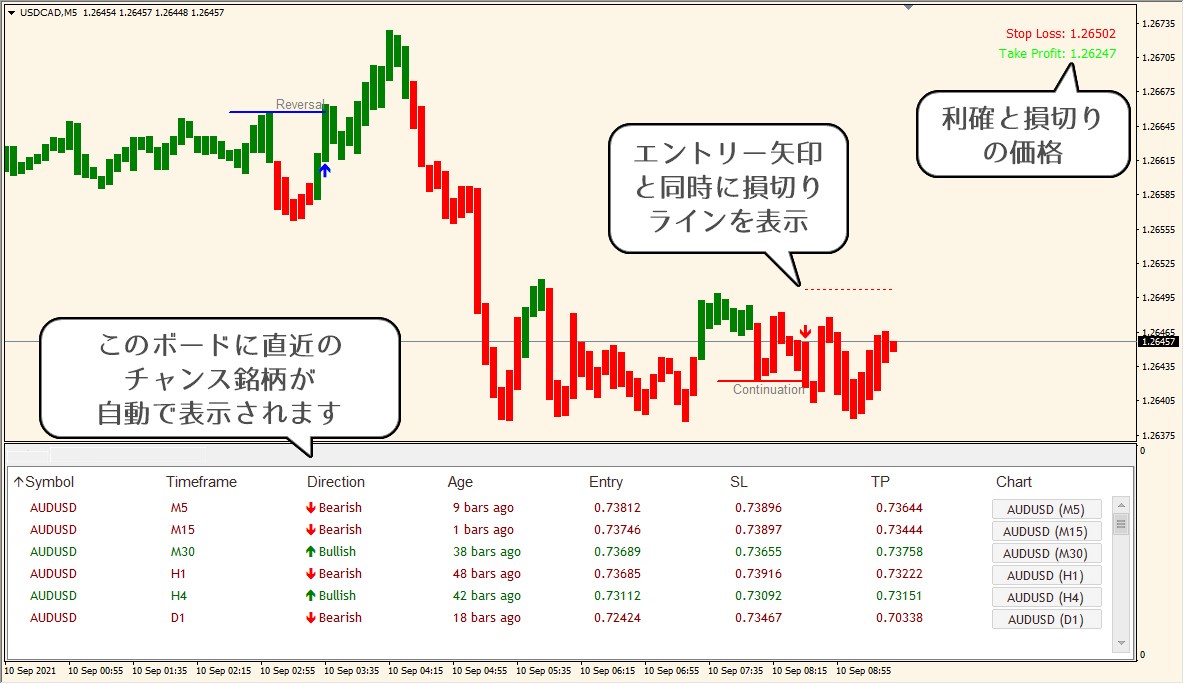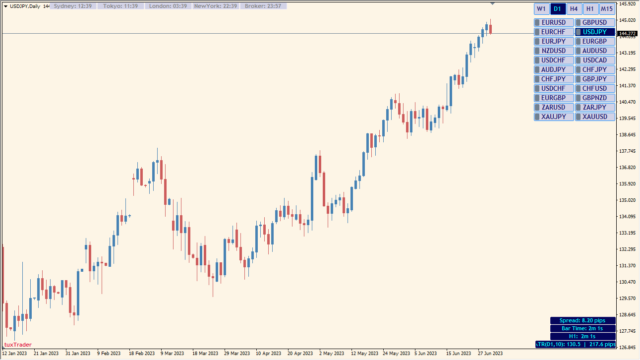このインジケーターは全通貨ペアの抵抗帯ブレイクを監視し、全ての時間帯の直近で抵抗帯にタッチした通貨ペアを抽出してくれるスグレモノのツールです。
エントリーサインもでますが、リアルタイムでの稼働中にはでないのでご注意下さい。
ブレイクアウトインジケーターの利用方法
通貨監視機能がとても優秀
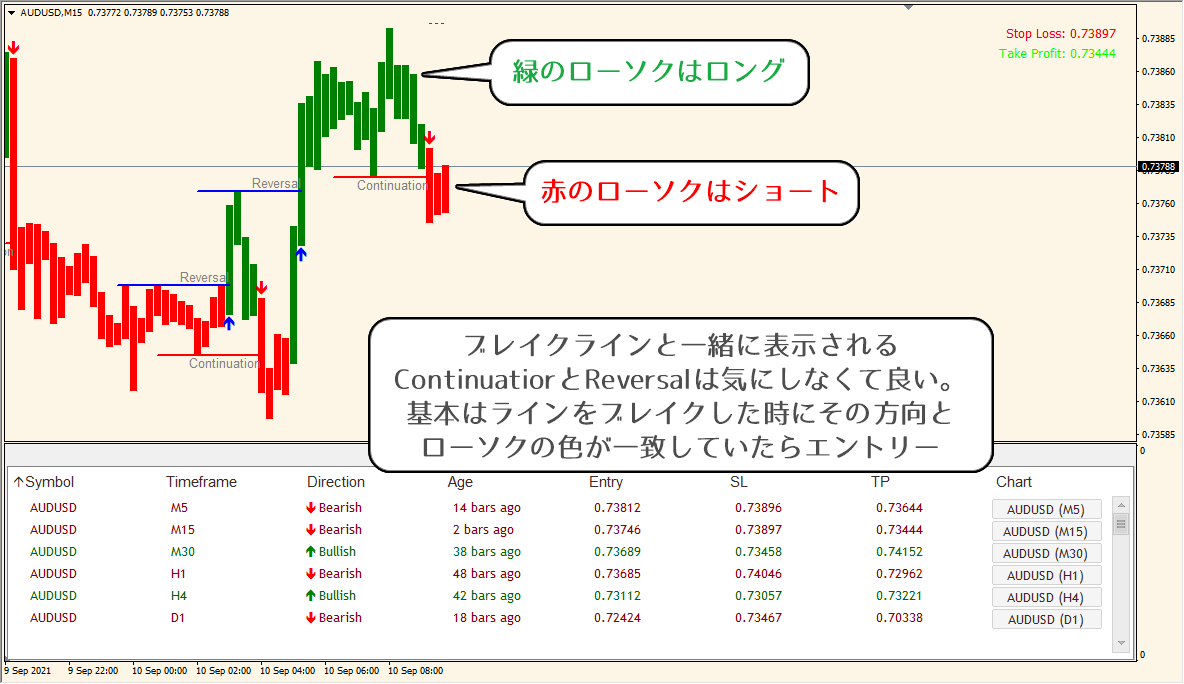
エントリーサインは抵抗帯ブレイクで出現しますが、上記のローソクの色は加味されていないので、目視でブレイクの方向と色が一致しているかの確認が重要です。
損切りに関しては目安の赤い点線ラインが出ますが、ラインに達する前にローソクの色が逆に変わった時も損切りです。
使い勝手はとても良く、ブレイクアウト手法を使っている人にとってはなかなか衝撃的なツールですね。
開発者によると基本的には15分足以上での利用を推奨とのことですが、全通貨を監視してくれるので、これまでチャートを監視していた時間がかなり節約できます。
ツールをダウンロードしますと中には2つインジケーターが入っていますのでチャートに両方適用してください。

MT4のパラメータ設定
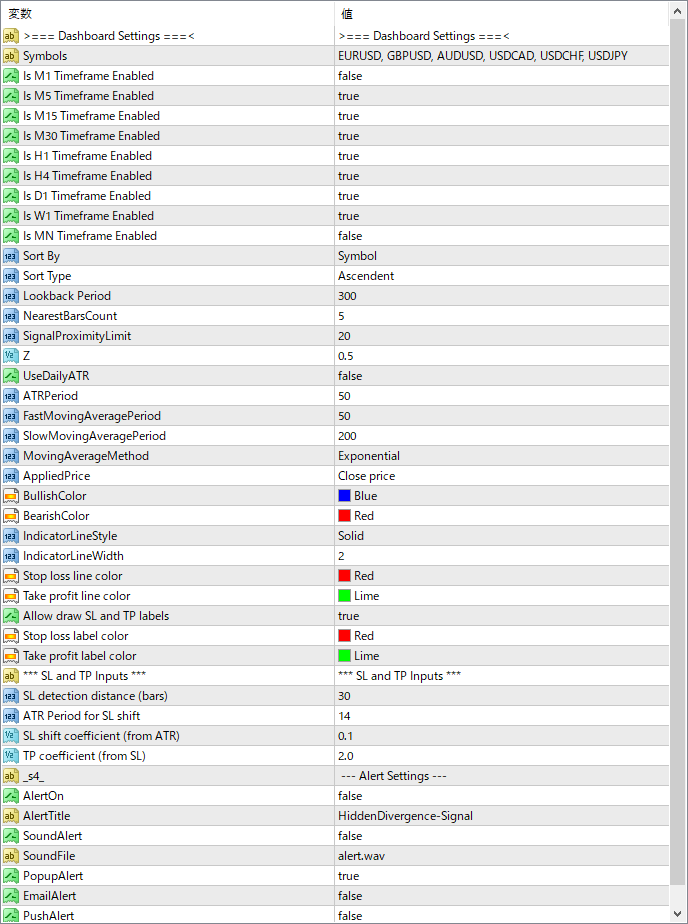
読み込みを軽くするためにデフォルトでは通貨は6種類、ここを増やす場合は半角カンマ『,』で区切って気配値に表示されているシンボルを入力してください。
また、処理を軽くするために『Is M1 Timeframe Enabled』はデフォルトではfalseになっておりますので、1分足を読み込む場合はtrueにしてください。ただ基本は15分以上からの利用を推奨です。
あとAlert機能もついていますが、通貨ペアや読み込む時間を増やした状態でtrueにするとかなり頻繁になりますので、ある程度絞ったほうが良いです。

同シリーズのインジケーター


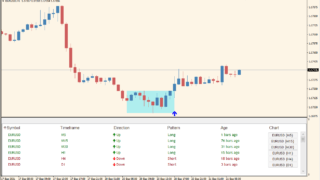
インジケーターをMT4にインストールする方法
①インジケーターをダウンロードするとzipファイルでPCに保存されますので、そのフォルダを右クリックしてファイルを『展開』しておきます。
②フォルダの中に『mq4ファイル』または『ex4ファイル』がはいっていることを確認します。
③MT4を開いて、画面上部の『ファイル』→『データフォルダを開く』→『MQL4』→『Indicators』フォルダに②のファイルをいれます。
④MT4を再起動すればMT4のナビゲータウィンドウに追加したインジケーターが表示されているので、チャートに適用すれば完了です。